Уредникот за видео на Samsung им овозможува на корисниците да ги потстрижат, ротираат и превртуваат видеата во нивниот ролат за камера, како и да им дадат опција да додадат текст за натписи или претплати. Додавањето текст на Видеата на Samsung е важно бидејќи гарантира дека тешко слушањето и глувата публика ќе можат да пристапат до содржината. Преплавувањето на текстот во видеата е суштински елемент и за визуелно раскажување приказни и графички дизајн.
9-те чекори за додавање текст на видео на Samsung се наведени подолу.
- Одете во Галеријата: Отворете ја апликацијата "Галерија" на Samsung уредите со лоцирање на нејзината икона на почетниот екран или во фиоката за апликации.
- Изберете го видеото: Навигација низ галеријата за да го најдете видеото на кое сакате да додадете текст на Откако ќе биде пронајдено, прислушкувајте го видеото за да го изберете.
- Икона за уредување на пристап: Побарајте ја иконата "Уредување" во рамките на галеријата кога видеото е отворено Оваа икона може да се појави како молив или ножици, варирајќи според моделот на уредот и софтверската верзија Прислушкувајте ја оваа икона за пристап до алатките за уредување достапни за вашето видео.
- Изберете текстуална алатка: Во рамките на уредникот на видеото побарајте ја опцијата "Декорации", симболизирана со смајли лице Тапнете на него, а потоа изберете "Текст" од претставените опции Ова ќе ви овозможи да додадете текстуални елементи на вашето видео.
- Додадете го текстот: Откако ќе ја изберете алатката "Текст", потпирајте секаде на екранот за да создадете текстуална кутија, а потоа користете ја тастатурата на екранот за да го впишете вашиот посакуван текст.
- Прилагодете го времетраењето на текстот: Прилагодете го времетраењето за кое вашиот текст се појавува на видеото со користење на лизгачот на временската линија на дното на екранот.
- Преглед на видеото: Пред финализирање на редакцијата, користете го копчето за играње (означено со стрелка со десно) за преглед на видеото Овој чекор е од клучно значење за да се осигура дека текстот се појавува правилно во однос на правописот, форматирањето и позиционирањето.
- Зачувајте го видеото: Откако ќе бидете задоволни од додадениот текст, зачувајте го вашето уредено видео со прислушкување на копчето "Save", кое би можело да биде претставено со контролен знак или зборот 'Save'.
- Споделете или извозете го видеото: По зачувувањето, можете да го споделите уреденото видео директно од апликацијата Галерија во вашите претпочитани платформи за социјални медиуми, електронска пошта или апликации за пораки.

Чекор 1: Одете во галеријата
Првиот чекор за додавање текст на видео на Samsung уредите е да се отвори апликацијата "Галерија" од екранот, или од фиоката на апликацијата (пристапено со плитање нагоре на екранот. Дополнително, има лента за пребарување на врвот на фиоката на апликацијата во која корисниците можат да го впишат името на апликацијата ("Галерија") за да го бараат и отвораат ако не можат да го најдат на друго место. Апликацијата за галерија ги чува сите фотографии и видеа на Samsung уредите.
Чекор 2: Изберете го видеото
Вториот чекор за додавање текст на видео на Samsung уредите е да се прегледа низ галеријата, да се најде видеото на кое ќе се додаде текст и да се прислушкува на него за да се избере. Галеријата на Samsung уредите автоматски се прикажува во хронолошки редослед, со најновите елементи на врвот на екранот, но корисникот исто така е во можност да се движи до табот "Албум" за да го најде видеото ако е зачувано во одредена папка.
Чекор 3: Икона за пристап до уредување
Откако видеото ќе биде отворено во галеријата samsung, побарајте ја иконата "Edit". Иконата за пристап до уредувачката алатка на Samsung уредите варира помеѓу два симболи, молив и ножици, во зависност од моделот на уредот и софтверот што го работи. Притиснете на иконата "Уредување" за пристап до алатките за уредување на видеото : отсечете, ротирајте, префрлајте, филтрирајте, додавајте музика и додавајте текст.
Чекор 4: Изберете ја алатката за текст
Уредникот за видео на Samsung им овозможува на корисниците да ја променат должината, ориентацијата и одразот на видеата, како и да нудат опции за додавање текст и музика. За да додадете текст на видео на Samsung уред, отворете го уредникот (преку прислушкување на иконата на молив или ножици), потпирајте на симболот на смајли лицето кое претставува "Декорации" и изберете "Текст" од трите достапни опции.
Чекор 5: Додадете го текстот
По изборот на алатката "Текст" во уредникот за видео на Samsung, прислушкувајте го екранот за да отворите текстуална кутија и тип со користење на тастатурата за да го внесете саканиот текст. Корисниците на Samsung можат да го променат порамнувањето, форматирањето, бојата и фонтот на текстот кои се додаваат на видеото. Кога сте задоволни од содржината на текстот кој се додава на видеото, прилагодете ја големината на текстот и неговата позиција на екранот.
Чекор 6: Прилагодете го времетраењето на текстот
Уредникот за видео на Samsung им овозможува на корисниците да го прилагодат колку долго текстот останува на екранот. Корисниците на Samsung можат да го прилагодат времетраењето на текстот, така што е видлив само за време на дел од видеото, со движење на решетките на лизгачот на дното на екранот кој го претставува целото времетраење на видеото (најдено на дното на екранот). Видео уредникот на Samsung им овозможува на корисниците да додадат различен текст кој се појавува во различно време во видеото.
Чекор 7: Преглед на видеото
Откако текстот ќе биде додаден на видеото, и прилагоден по желба, прегледувајте го видеото за да се осигурате дека се појавува како што се очекува. За да го претставите видеото во уредникот на Samsung, притиснете го копчето за играње (кое е претставено со десен симбол на стрелка). Прегледот на уреденото видео е од суштинско значење, за да се избегне зачувување на датотеката и само да се сфати откако ќе се пушти назад дека текстот е напишан, форматиран или позициониран неправилно.
Чекор 8: Зачувај го видеото
Откако текстот ќе биде додаден на видеото, зачувајте ја уредената верзија со притискање на копчето "Save" претставено со симболот на ознаката или зборот 'Save'. На корисниците на Samsung им се нудат два избора за зачувување на едитирани видеа: зачувување на уредуваната верзија како нова датотека или презачинување на оригиналната датотека со уреденото видео.
Чекор 9: Споделете или извезете го видеото
По зачувувањето на уредената верзија на видеото во галеријата на уредот, корисниците на Самсунг можат да го споделат фајлот директно од апликацијата Галерија до нивните претпочитани социјални медиуми, мејл или апликација за пораки. Дополнително, Samsung нуди "Quick Share" функција на телефони и таблети кои работат Android 6 и повисоко што им овозможува на корисниците да споделуваат видеа моментално со до 5 блиски уреди.
Зошто додавањето текст на видео е важно?
Текстуалните елементи во видеата служат повеќе цели: давање контекст за содржината, обезбедување на натписи за гледачите со губење на слухот и зајакнување на визуелната жалба. Додавањето текст на Samsung видеата е важно бидејќи ја подобрува пристапноста, ангажирањето и разбирањето. Преклопувањето на текстот на видеата е од суштинско значење за тешко слушање и глува публика кои инаку не можат да пристапат до содржината, но додавањето текст на видеата е исто така корисно за гледачите кои претпочитаат да ги прифатат информациите визуелно.
Додавањето текст на видео е важен дел од визуелното раскажување на приказни и графичкиот дизајн, без разлика дали е да се помогне во воспоставувањето на естетика на потписот, или да служи како дел од маркетинг стратегија која го дефинира идентитетот на брендот.
Кои се ограничувањата на вградениот видео уредник на Samsung?
Уредникот за видео на Samsung е одлична опција за корисниците кои не сакаат да потрошат време или пари за истражување и купување на надворешна програма за уредување на видео, како и за корисниците кои не сакаат да се потпираат на посебна апликација за уредување на видео. Вградениот видео уредник на Samsung уредите нуди основни уредувачки карактеристики како намалување, ротација и преклопување на текстот, но паѓа кратко во однос на напредните опции за уредување како сеопфатно оценување на бојата и мешавина на режими за создавање софистицирани транзиции.
Видео уредникот на Samsung има ограничена функционалност кога се споредува со обемните можности на софтверот за професионално уредување на видео, но тој е бесплатен, лесен за користење и ја завршува работата за корисниците со основни потреби за уредување на видео.
За да ги надминат овие ограничувања, корисниците можат да користат Transkriptor, моќна транскрипциска алатка која произведува висококвалитетни, точни транскрипции и преводи низ широк спектар на јазици. Напредната AI технологија на Транскриптор обезбедува прецизно претворање на говорот во текст, нудење на карактеристики како што се автоматска интерпункција, идентификација на звучниците и можност за извоз на транскрипции во различни формати.
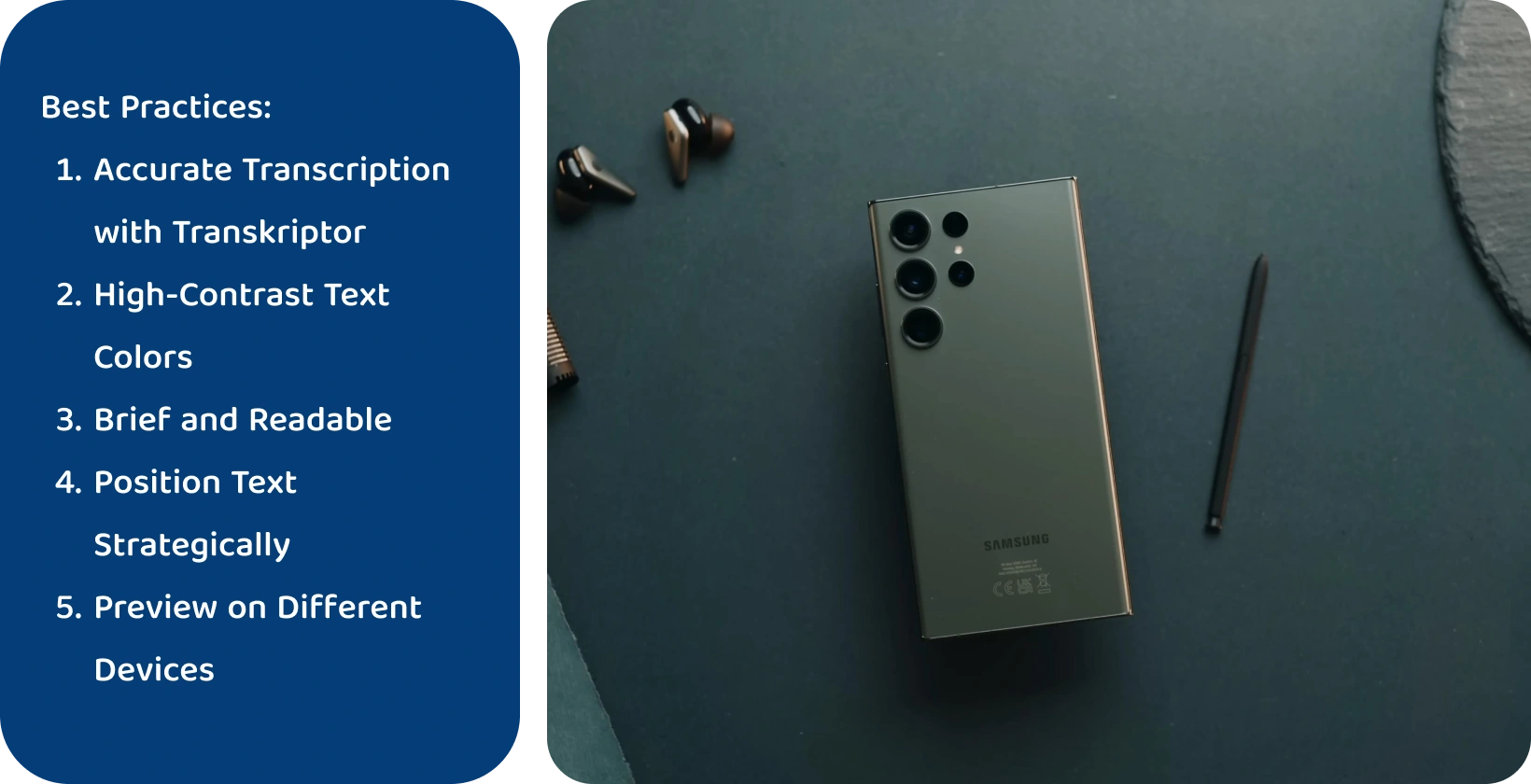
Најдобри практики за додавање текст на видеа на Samsung уреди
Уредникот за видео на Samsung е бесплатен, лесен за користење и обезбедува основни алатки за корисниците кои го уредуваат видеото на лежерна основа. Најдобрите практики за додавање текст на видеа на Samsung уредите се наведени подолу.
1 Користи Transkriptor за точна транскрипција
За корисниците кои бараат напредно решение за препишување на зборови во видеа на текст, Transkriptor се појавува како моќна алатка. За разлика од основните можности на вградениот видео уредник на Samsung, Transkriptor е специјализиран за обезбедување високо точни и брзи транскрипции. Тој поддржува преку 100 јазици, што го прави разновидна опција за корисниците низ целиот свет.
2 Користете бои на текст со висок контраст
Јасните бојни шеми користат комбинации со висока контрастна боја, за да се осигураат дека гледачите ќе можат да го прочитаат текстот на позадината на видеото. "Јасно" во овој контекст не се однесува на тоа колку е транспарентен текстот, туку како неговото форматирање го прави текстот видлив и четлив.
Текстот се бори да се истакне против видеата кои се визуелно "зафатени" (минимален негативен простор и без јасна фокусна точка), така што додавањето контраст преку обоена структура или капка сенка се други тактики за да го привлечат вниманието кон него.
3 Држете го текстот краток и читлив
Текстот се користи за да се пренесуваат клучните информации во видеото , како главните точки и сите повици за дејствување, но исто така се користи за додавање на визуелен интерес во форма на наслови и повикувачи. Користете сбит јазик за да се осигурате дека пораката на видеото е јасна и достапна за сите гледачи, и бидете намерни во врска со информациите кои ги вклучува текстот. Постои фина линија помеѓу надополнувањето на видеото и надминувањето на оригиналната содржина кога станува збор за додавање текст на видео.
4 Изберете го вистинскиот фонт.
Читливоста е главен приоритет кога се додава текст во видеото, така што избегнувајте да користете фонт кој е премногу мал, премногу тенок или премногу стилизиран за лесно читање. Изберете фонт кој лесно може да се чита, стилот на видеото и го надополнува тонот на видеото.
Текстот треба прво да се пробие на пократки реченици, а потоа форматиран за да покаже кои делови се најважни. Визуелна хиерархија, која се однесува на промена на фонтот, големината и бојата на текстот во видеото за да ги потпишува најважните информации за гледачот, ја одвојува содржината во различни секции и олеснува процесирање на гледачите.
5 Позиција Текст Стратешки
Внимавајте текстот да се стави стратешки во областите на екранот каде што не ги попречува важните визуелни елементи на видеото, избегнувајќи "пренатрупан" изглед и овозможувајќи им на содржината да свети. Текстот треба да биде форматиран, просторен и порамнет за да го надополни видеото, така што гледачот не е одвлечен или збунет.
6 Преглед на различни уреди
Важно е да се претстави како изгледа текстот кога видеото се гледа на различни уреди, поради нешто наречено "аспектен сооднос". Хоризонталните и вертикалните видеа бараат текстот да биде позициониран и порамнет поинаку за да може да се чита.
Хоризонталните видеа се прикажани во пејзаж на поголеми екрани како лаптопи и телевизори, со сооднос 16:9 кој покажува дека нивната ширина е поголема од нивната висина. Вертикалните видеа се прикажани во 4:5, 2:3 и 9:16 аспект сооднос, покажувајќи дека нивната висина е поголема од нивната ширина, на помали екрани како смартфони и таблети.
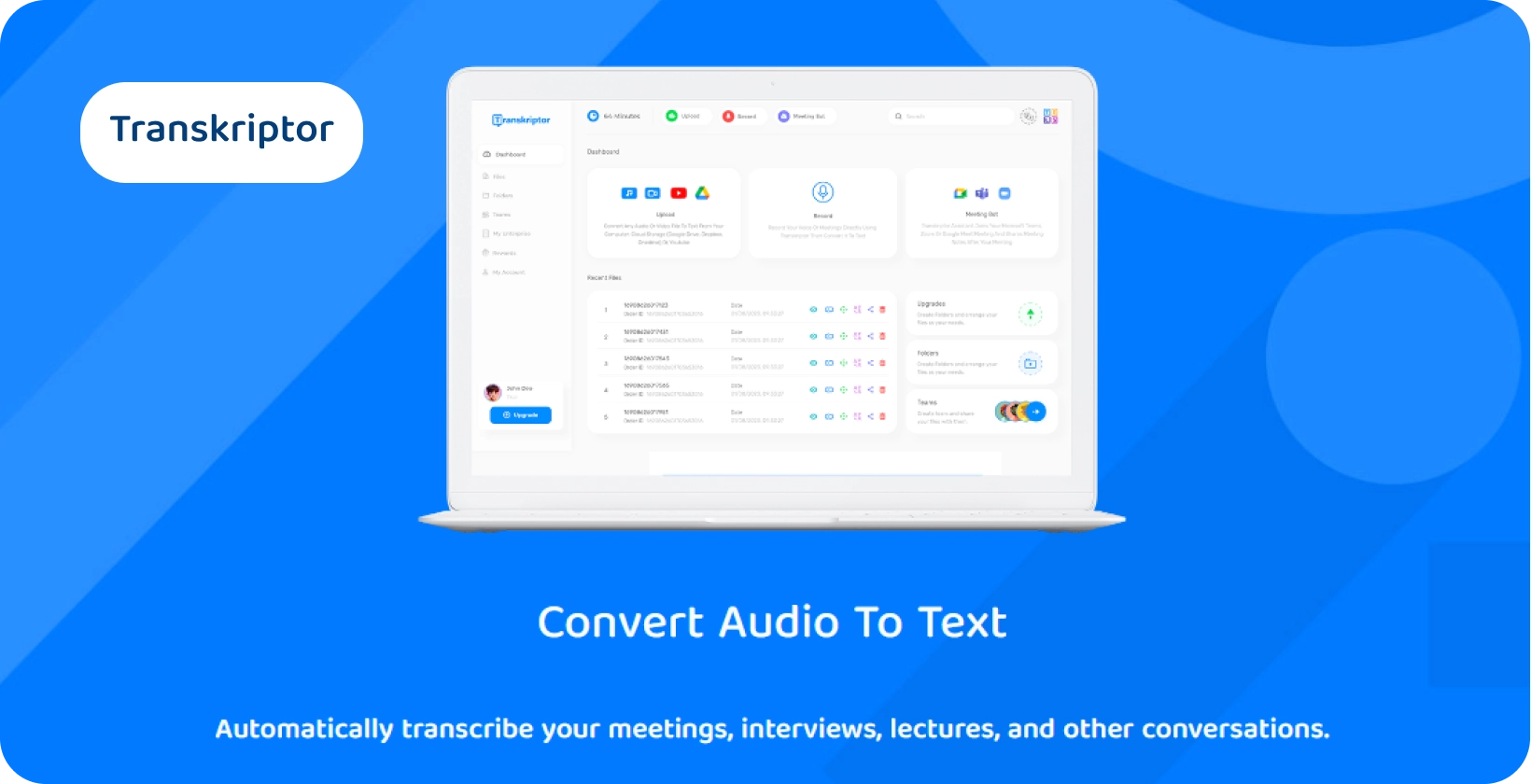
Transkriptor: Точност на видео текстот со транскрипција на натпис
Додека вградениот видео уредник на Samsung нуди алатки за основно додавање на текстот, Transkriptor се појавува како решение за креаторите на содржини кои сакаат да додадат точни натписи или транскрипти на нивните видеа.
Transkriptor ја премостува празнината помеѓу аудио и текст, обезбедувајќи бесцелен метод за претворање на изговорените зборови во писмена форма. Оваа алатка е незаменлива за креаторите кои имаат за цел да ги направат нивните видеа достапни за поширока публика, вклучувајќи ги и оние со оштетување на слухот или гледачи кои претпочитаат придружба на текстот. Со Transkriptor, можете да очекувате висококвалитетни, сигурни транскрипти кои го зајакнуваат разбирањето и ангажманот на гледачите, осигурувајќи ја вашата порака да биде јасно пренесена. Пробај бесплатно!






 Мидлтаун, Делавер, САД
Мидлтаун, Делавер, САД 